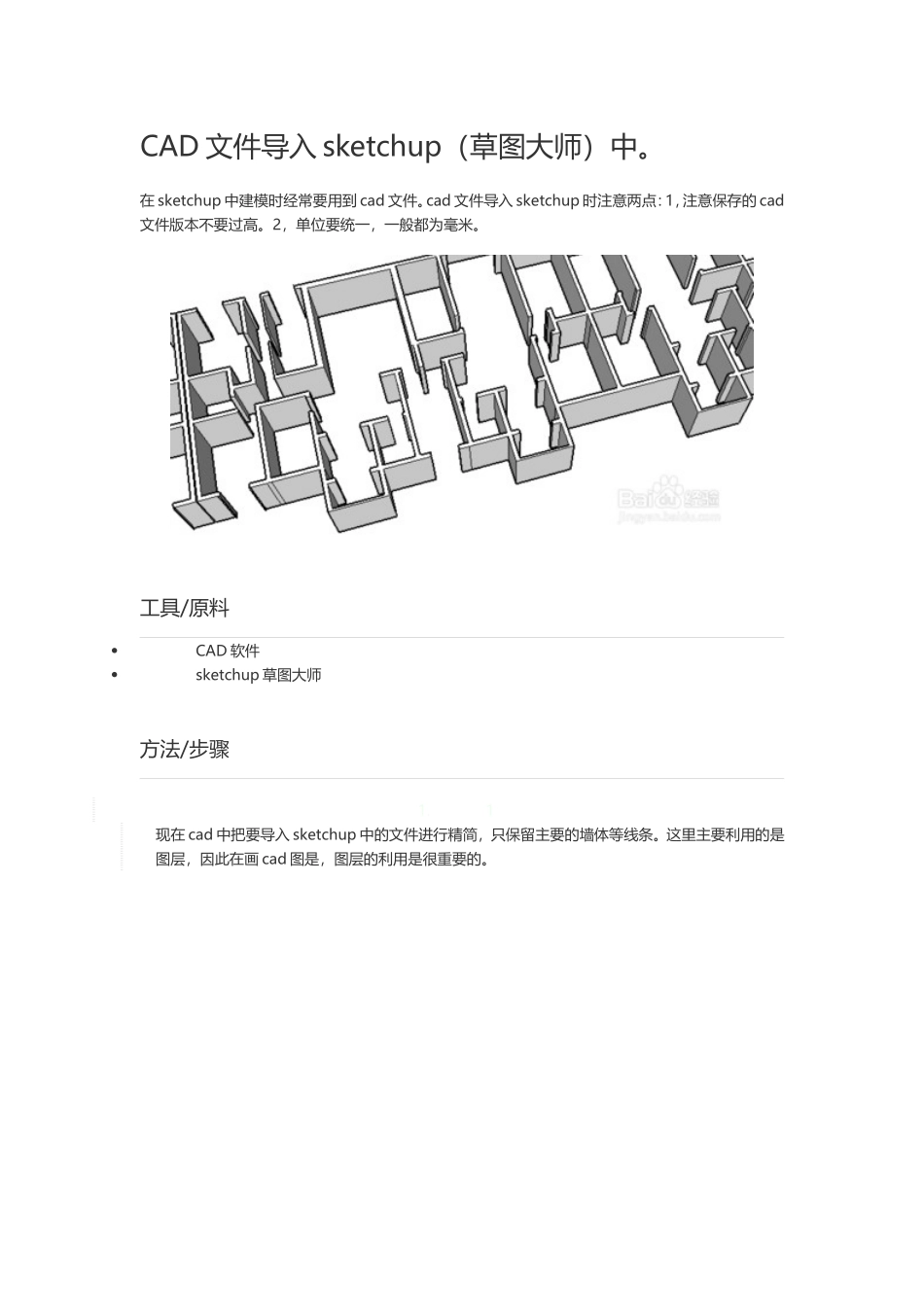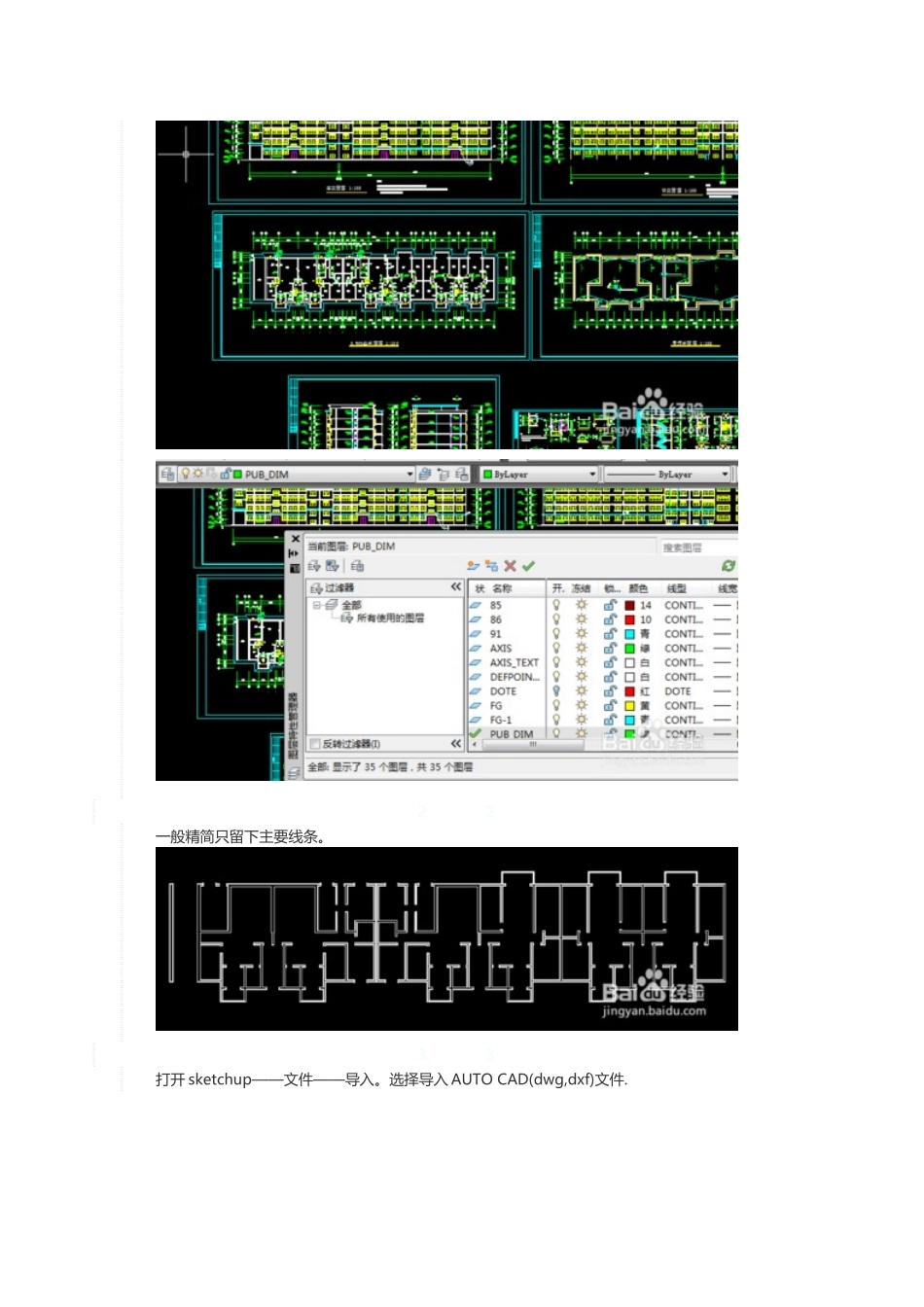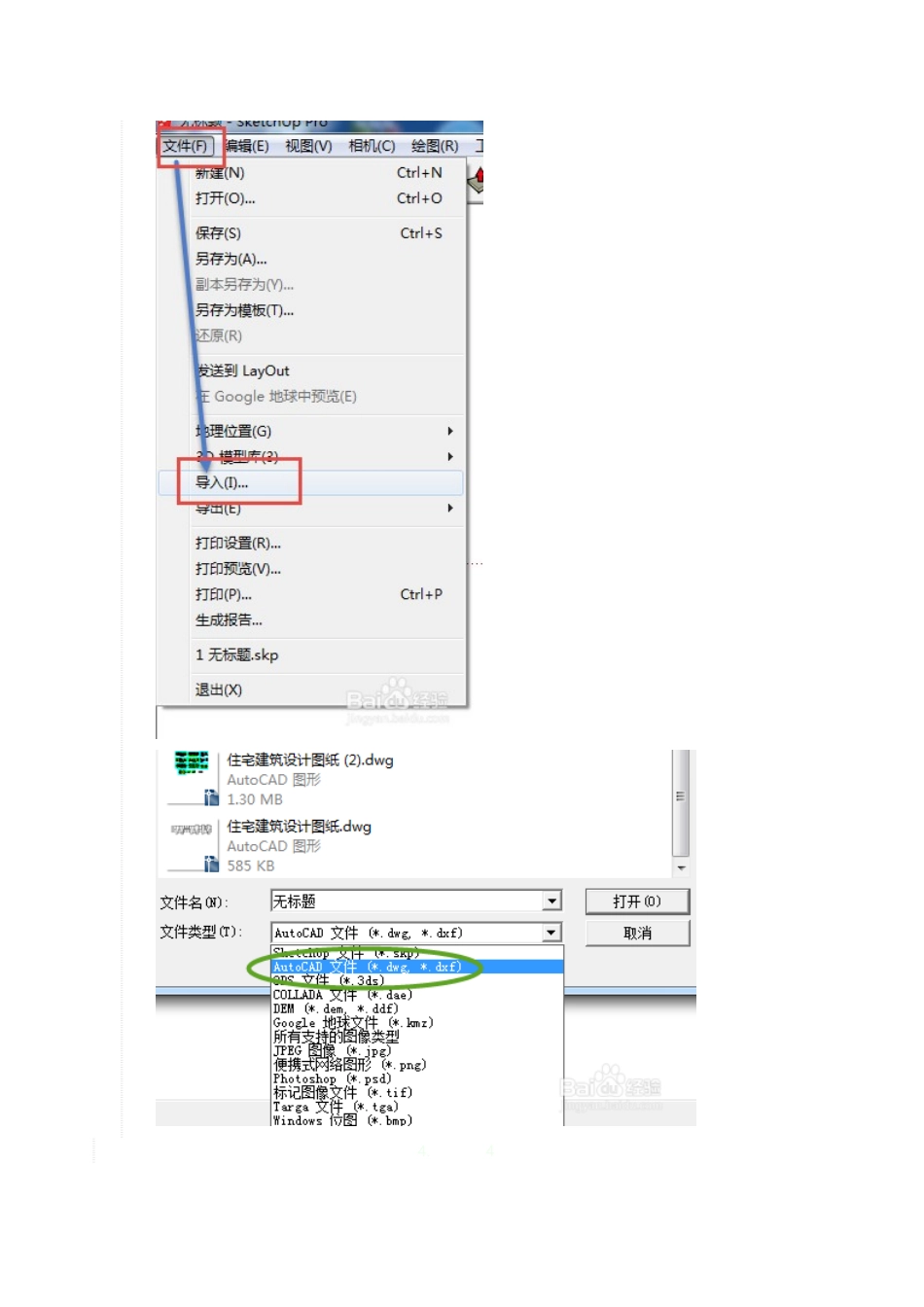CAD文件导入sketchup(草图大师)中。在sketchup中建模时经常要用到cad文件。cad文件导入sketchup时注意两点:1,注意保存的cad文件版本不要过高。2,单位要统一,一般都为毫米。工具/原料CAD软件sketchup草图大师方法/步骤1.1现在cad中把要导入sketchup中的文件进行精简,只保留主要的墙体等线条。这里主要利用的是图层,因此在画cad图是,图层的利用是很重要的。2.2一般精简只留下主要线条。3.3打开sketchup——文件——导入。选择导入AUTOCAD(dwg,dxf)文件.4.4点开右边的选项——这一步比较关键,勾上”合并共面平面“和”平面方向之一至“,单位选择毫米,因为cad文件单位也为毫米,此地要统一。最后勾上保持绘图原点。5.5导入成功,显示导入结果对话框,可以直接关掉。6.6导入后如果找不到文件,点一下充满视窗按键。7.7此时看到的只是线框,只需在每个闭合框的任一边描上一遍即可生成面。有的仍无法生成,说明这个不是闭合线,你只需找到缺口补上线即可。8.8现在就生成面了,只需用推拉工具图拉到一定高度即可了。END注意事项一定要注意单位的统一(一般即为毫米)。导入后显示的是线框,可以手动描边补线生成面,还可以用插件生成面